Základní poslání programu Skype netřeba představovat, tohoto klienta pro online komunikaci (v čele s telefonováním zdarma) zná drtivá většina uživatelů. Často však přehlížejí praktické volby a funkce, jejichž prostřednictvím je možné získat z něj ještě o něco více. Následujících sedm rad vám tedy poradí, na které konfigurační volby se zaměřit a jak si program vyladit podle vlastních potřeb a požadavků.
1. Pozor na úpravu nastavení při instalaci
Podobně jako je tomu v případě velkého množství jiných aplikací, dejte si také během instalace programu Skype pozor na možnosti úpravy vybraných nastavení. Jmenovitě se jedná o nastavení vyhledávače Bing jako výchozího, spolu s tím i aktivaci služby MSN v podobě domovské stránky. Konfigurace se týká prohlížečů Internet Exploreru, Firefox či Chrome, a pokud po ní vyloženě netoužíte, doporučujeme odpovídající volby deaktivovat.
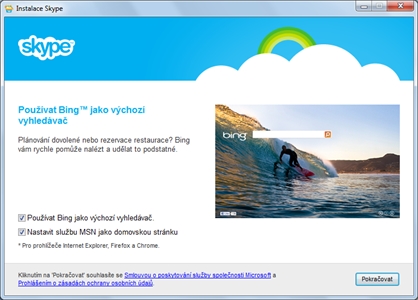
Doplňující volby během instalace programu
2. Vypnutí otravných upozornění
Standardní nastavení programu Skype je specifické v tom, že zobrazuje změnu stavu kontaktů, které máte přidané mezi přáteli. To však někdy může být nežádoucí, a proto máte možnost upravit si notifikace podle vlastních potřeb. V hlavním okně programu následujte odkaz Skype | Soukromí a v zobrazeném dialogu vyberte sekci Upozornění. Pomocí jednotlivých voleb nyní zapněte nebo vypněte typy upozornění, která se mají automaticky zobrazovat.
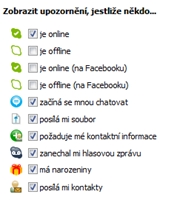
Podrobná konfigurace upozornění
3. Jak deaktivovat zobrazení času během konverzace
Jestliže používáte Skype nejen pro telefonování zdarma, ale také jako standardního instant messaging klienta, může vás obtěžovat zobrazení času během konverzace. V pokročilých nastaveních lze tuto volbu vypnout, stačí následovat odkaz Nástroje | Nastavení a v nově otevřeném dialogu pak vybrat sekci Chat a SMS. Nyní již v části Vzhled chatu můžete deaktivovat volbu Zobrazovat časovou značku u chat zpráv.
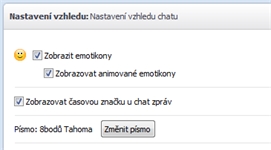
Možnosti úprav vzhledu během konverzace
4. Zapnutí a nastavení klávesových zkratek
Ve výchozí konfiguraci jsou základní podporované klávesové zkratky deaktivované, nicméně pro řadu uživatelů se jedná o praktické rozšíření, díky kterému mohou Skype a jeho funkce ovládat mnohem rychleji. Patříte-li i vy do této skupiny, doporučujeme klávesové zkratky aktivovat v sekci Rozšířené ve standardním konfiguračním dialogu. Zaškrtněte pole Povolit klávesové zkratky a pomocí jednotlivých možností pak již upravte klávesové zkratky podle vlastních potřeb.
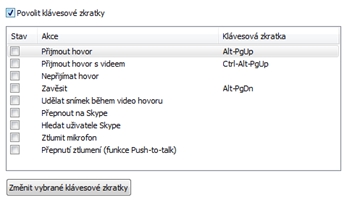
Aktivace a správa klávesových zkratek
5. Praktický stav Neviditelný
Mezi stavy, pod kterými budete dostupní ostatními kontaktům a přátelům, najdete standardní varianty – Online, Nepřítomný, Offline apod. Nepřehlédněte ani možnost Neviditelný, kterou řada uživatelů volí jako nejlepší. Pokud ji aktivujete, budete moci přijímat hovory, vytvářet je a provádět všechny další úkoly, nicméně pro ostatní kontakty se budete tvářit jako nepřipojení. Tato možnost je tedy praktická především v případě, kdy chcete být dlouhodobě online, ale nikoliv stále obtěžováni, přesto však nehodláte využít stav Nerušit.
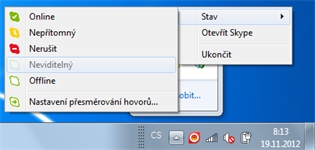
Změna stavu pomocí oznamovací oblasti hlavního panelu
6. Kompaktní okno Skype
Zdá se vám hlavní okno programu Skype příliš nabobtnalé a zbytečně velké? Pak můžete aktivovat kompaktnější zobrazení, jež ušetří místo. Stačí, abyste v hlavní nabídce následovali příkaz Zobrazit | Úsporné zobrazení. Samozřejmě se kdykoliv můžete vrátit k původnímu vzhledu, který zapnete volbou příkazu Výchozí zobrazení.
7. Vyzkoušejte doplňky
Kromě standardních funkcí si můžete funkcionalitu programu Skype rozšířit také prostřednictvím různých doplňků, které nabízejí zajímavé možnosti. K dispozici jsou v uceleném rozcestníku na domovských stránkách tohoto programu, listovat jimi můžete po následování příkazu Nástroje | Doplňky | Získat doplňky. Pamatujte na to, že ne všechny doplňky jsou zdarma, některé bez zaplacení fungují pouze omezenou dobu.